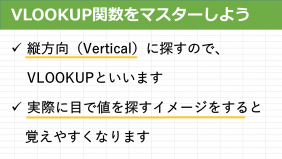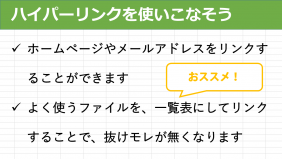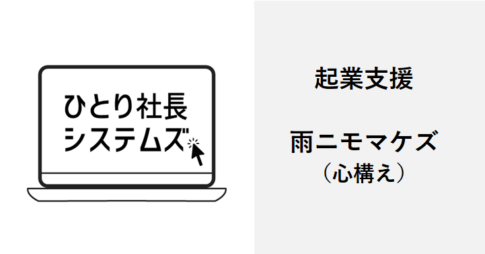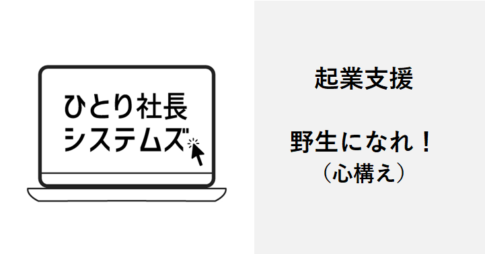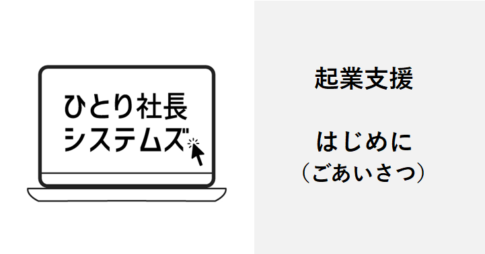こんにちは、デスクワークラボの吉井良平です。
エクセルで、「件数が何件あるか」を数えることがありますよね。
「エクセル カウント」や「エクセル 数える」で検索してみたところ、カウント関数の使い方がずらっと並んでいるのですが、実際には数を数える際に、関数を使わないことの方が多いです。
いろんな状況によって件数のカウント方法を変えていくと、よりエクセルが効率的に使えますので、今回は4つの方法を紹介しますね。
急ぎの場合は、ステータスバー

一番簡単で、一番早いのは、ステータスバーです。
数えたい範囲を選択すれば、エクセルの右下に合計やデータの個数が表示されています。
(範囲の選択は、Ctrl + Shift + ↓のショートカットキーを使います)
例えば、
「 オイ、明日のセミナーの参加人数は何人だ?」
などと、上司から急に言われたときに、ササッと答えることができます。
あとは、取引先との電話中に急に数を聞かれたり、会議中にちょっと確認したり、そういう場合にはとても便利です。
もちろん自分で入力していて、途中経過を知りたいときにも使えます。
使い方は、ものすごく簡単で、エクセルで範囲を指定するだけです。細かい範囲を指定しなくて良い場合は、列ごと選択してもOKです。
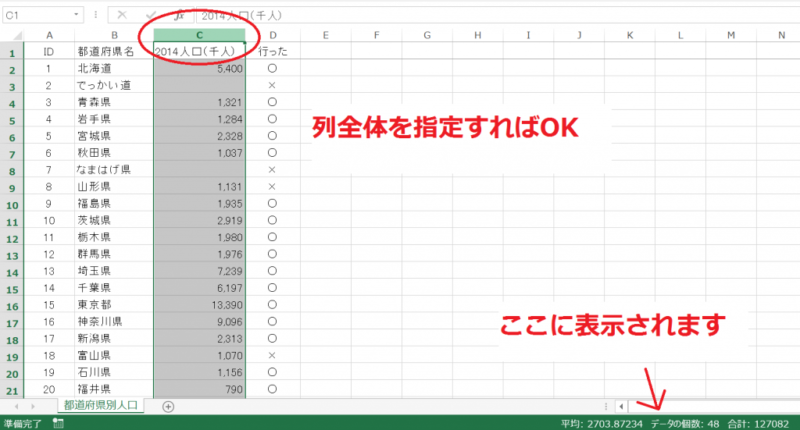
ただ、列全体を指定する場合は、先頭の見出し部分も個数としてカウントされているので、頭の中で1を引き算するとか、ちょっとだけ頭の中で計算してくださいね。
急ぎで、条件がある場合はフィルター
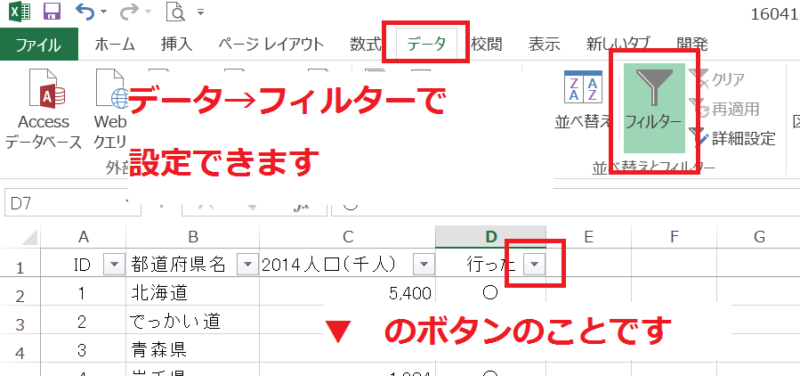
フィルターでも数を数えてくれます。
急ぎの場合に、ステータスバーだと計算できない、条件をつけて数を数える場合に使います。
フィルターで条件を指定すると、左下に指定された条件のレコード(*行と考えてください)数が出てきます。
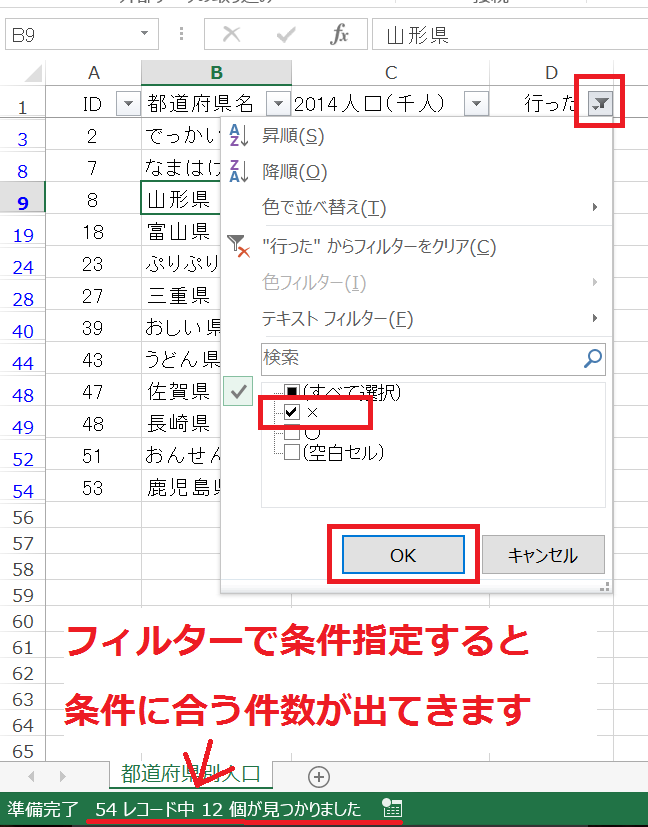
フィルターで調べた場合は、データとしてエクセル上に残りません。なので、手書きでどこかに書き写しておくことになります。
あくまでも手元でいろいろ調べる場合に使う方法で、資料作成の場合など、後で数字を検証する必要がある場合は、次のピボットテーブルか、カウント関数を使いましょう。
分析する時には、ピボットテーブル
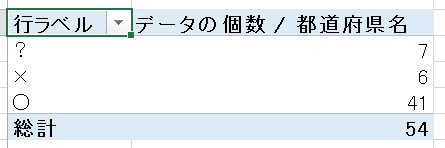
いろんな条件ごとに、データの個数をカウントしたい場合は、ピボットテーブルを使いましょう。
ピボットテーブルは、合計だけじゃなくて、データの個数もカウントできます。
条件ごとに比較ができるので、データを分析したい時にはピボットテーブル一択です。
もし入力漏れがあっても「空白」の集計欄が出てくるので、入力漏れに気づくことができるという効果もあります。
ピボットテーブルの作り方
ピボットテーブルについては、一応作り方を紹介します。
ピボットテーブルは数を数えるだけじゃなくて、いろいろな応用ができますので、この機会にぜひ覚えてください。
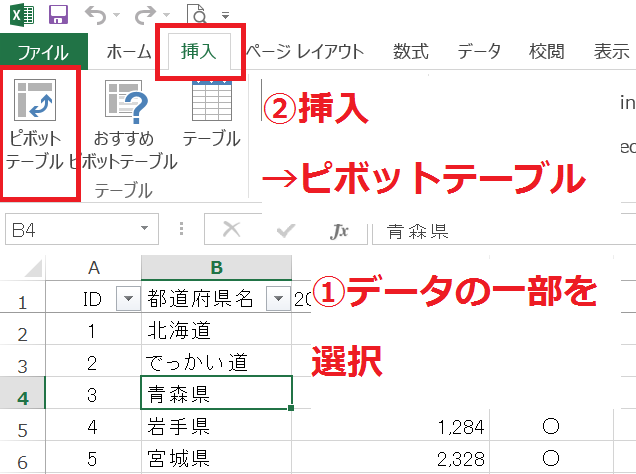
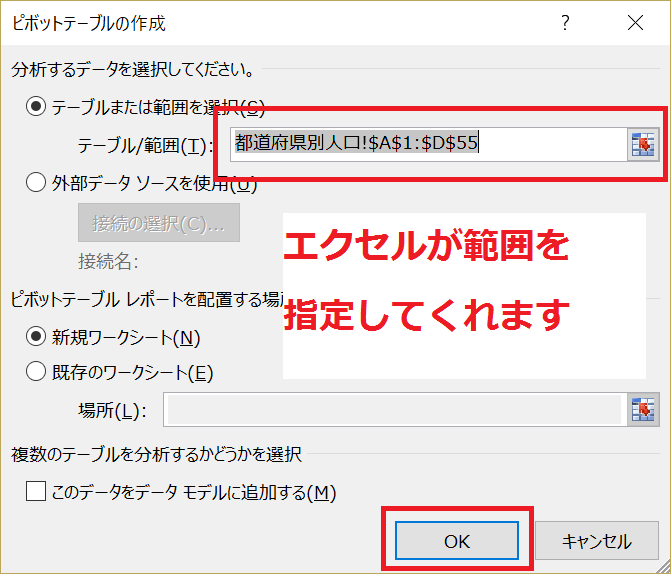
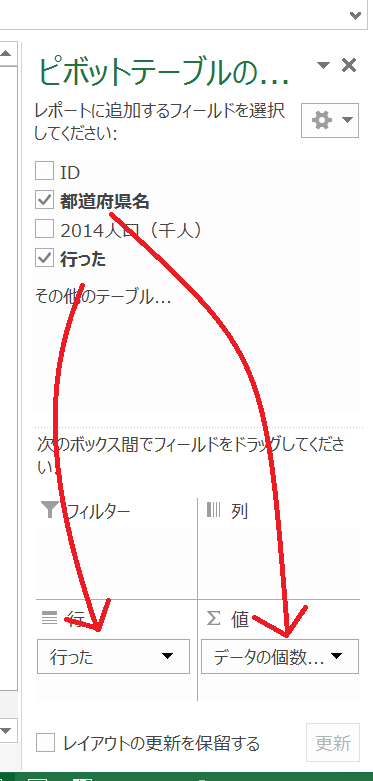
ちょっと分かりにくいかもしれませんので、作り方の動画を作ってみました。
繰り返しますが、もしマスターしていない方がいらっしゃれば、ぜひマスターしてくださいね。エクセルの中でも一番と言っても良いぐらい、特に優れた機能です。
資料を作る場合はCOUNT系関数
会議資料など、表形式で数を表示させる場合は、COUNT系関数を使います。
(ここで初めて関数が出てきます)
毎回同じような集計をする場合も、関数を使っておいた方が楽です。
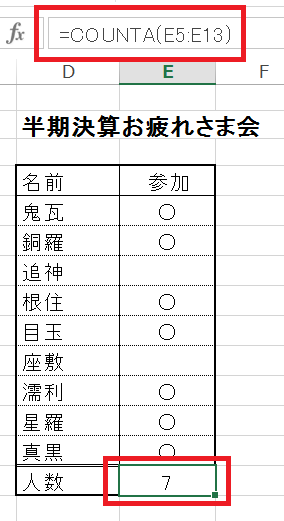
カウント系関数の種類
カウント系関数には、いくつか種類があります。
| 関数名 | 式 | 用途 | 具体例 |
| COUNT | =COUNT(範囲) | 範囲の中にある、数値のセルの数を調べる | 不参加をテキスト(文字)で入力した場合に、参加人数を数える
(*私はほとんど使ったことないです) |
| COUNTA | =COUNTA(範囲) | 範囲の中にある、空白以外のセルの数を調べる | 名簿に記載された人数をカウントする
アイテム数を数える |
| COUNTBLANK | =COUNTBLANK(範囲) | 範囲の中にある、空白のセルの数を調べる | 不参加を空白にした場合、不参加の人数をカウントする
部屋の予約表などで、空き室の数を調べる 等々 |
| COUNTIF | =COUNTIF(範囲,条件) | 範囲の中で、条件に合ったものの数を調べる | 特定の条件で数を調べたい場合
特定の人の参加回数をカウントしたい場合など |
| COUNTIFS | 二重の条件で数をカウントしたい場合・・・ですが、私はあまりお勧めしません。この関数を使うのであれば、ピボットテーブルを使ってクロス集計するか、VBA(マクロ)を覚えた方が良いと思います。が、こういう関数があることは知っておくと、いざという時に役立ちます。 | ||
COUNT、COUNTA、COUNTBLANKは、式の値に範囲を指定すれば良いだけなので、簡単です。
COUNTIF関数も割とよく使うので、覚えておいた方が良い関数です。
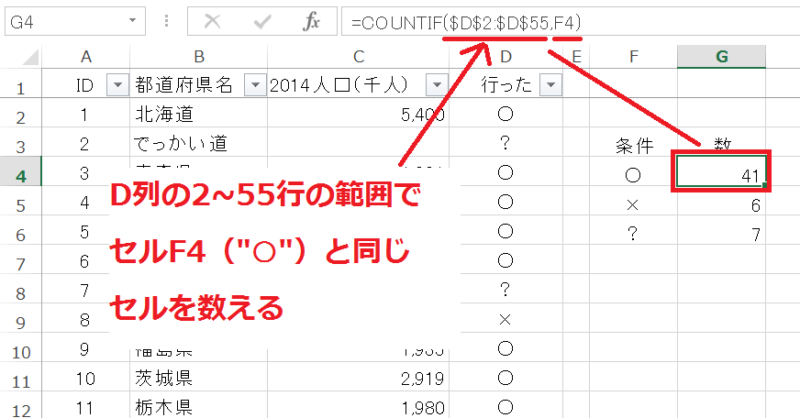
余談ですが COUNTIF関数を使う際は、後でコピーできるように、範囲を絶対参照にしておくのがポイントです。
まとめ
エクセルでは、同じ結果を得るのにもいくつか方法があります。
(ここでは紹介していませんが、グループ化を使う方法もありますね。私はあまり使うことはありませんが)
その時々の状況によって、使い方を分けていくと、より効率が良くなりますので、時と場合に応じて数の数え方を使い分けるようになってくださいね。